Как использовать режим гиперлапс при съемке на Samsung Galaxy
Дата последнего обновления : 30-08-2023
С помощью режима гиперлапс вы можете снимать ускоренные видео на смартфоне Samsung Galaxy.
Функция автоматически регулирует скорость съемки в зависимости от того, что именно вы снимаете.
Как снять видео в режиме гиперлапс
Нажмите здесь, если у вас Android 10 или 11
1
Откройте приложение «Камера».
2
Проведите по экрану влево, откройте меню «Ещё».
3
Выберите режим «Гиперлапс».
Примечание:
Если режима нет в данном меню, значит, он не поддерживается на вашем устройстве.
4
Для начала записи нажмите кнопку «Запись».
5
Для остановки записи нажмите кнопку «Стоп».
6
Нажмите на иконку предварительного просмотра, чтобы просмотреть записанное видео.
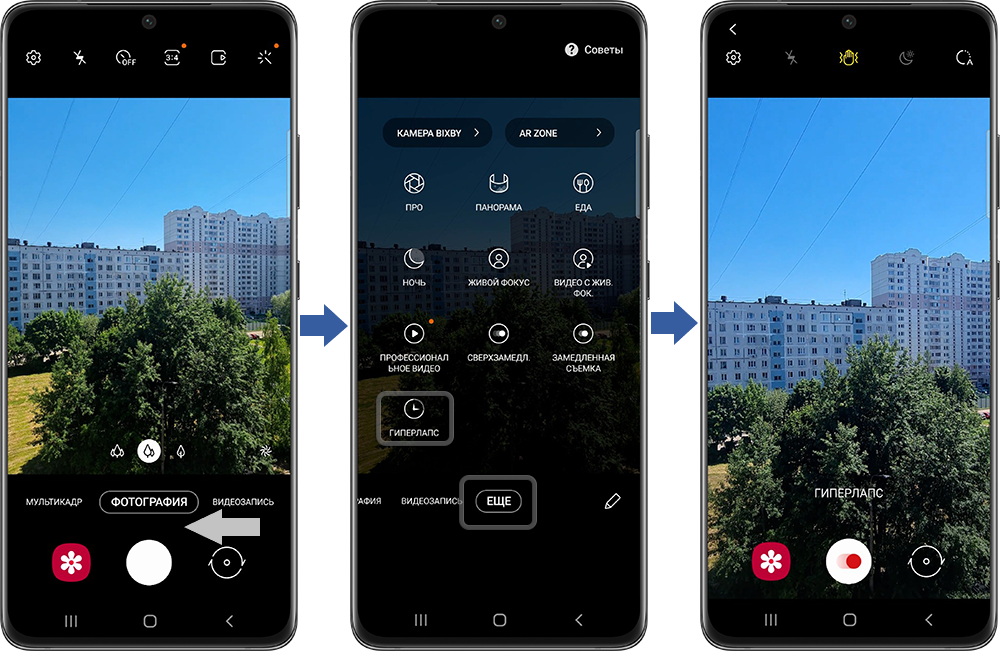
Нажмите здесь, если у вас более ранняя версии Android
1
Откройте приложение «Камера».
2
Проведите по экрану влево или вправо, чтобы выбрать режим «Гиперлапс».
3
Для начала записи нажмите кнопку «Запись».
4
Для остановки записи нажмите кнопку «Стоп».
5
Нажмите на иконку предварительного просмотра, чтобы просмотреть записанное видео.
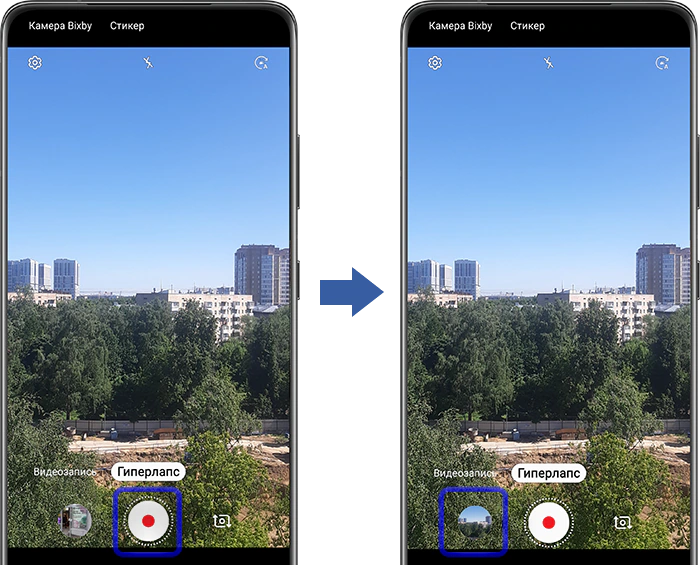
Что делать, если режима гиперлапс нет на экране
Если вы не нашли режим гиперлапс на главном экране камеры, возможно, он отключен.
1
Откройте камеру и нажмите на иконку «Настройки» (шестеренка).
2
Выберите пункт «Режимы камеры».
![Как использовать режим гиперлапс при съемке на Samsung Galaxy]()
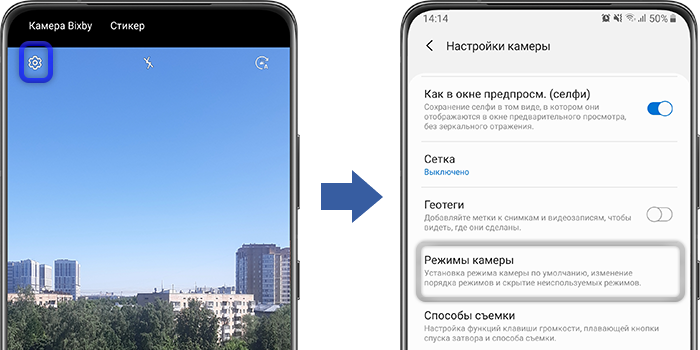
3
Выберите пункт «Редактирование режимов».
4
Включите режим «Гиперлапс», поставив напротив него галочку. Нажмите кнопку «Назад».
Примечание:
Если в данном списке нет пункта «Гиперлапс», значит, режим не поддерживается на вашем устройстве.
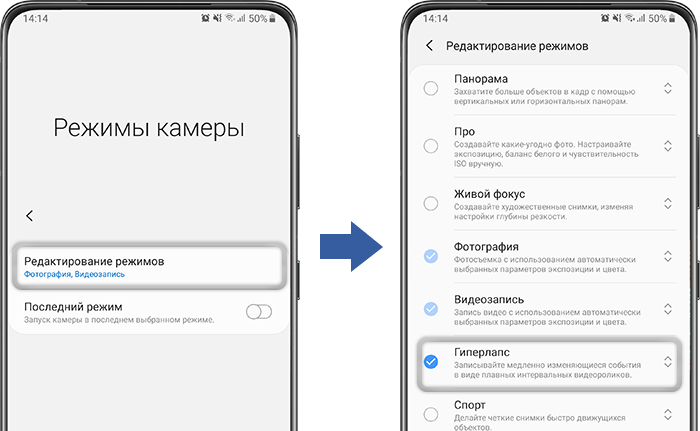
Как изменить скорость записи
Режим «Гиперлапс» автоматически настраивает скорость съемки в зависимости от того, что вы снимаете. Однако вы сами можете выбрать подходящую скорость вручную.
1
Откройте камеру и выберите режим «Гиперлапс».
2
Нажмите на иконку «Скорость записи».
3
Выберите нужную вам скорость.
![Как изменить скорость записи]()
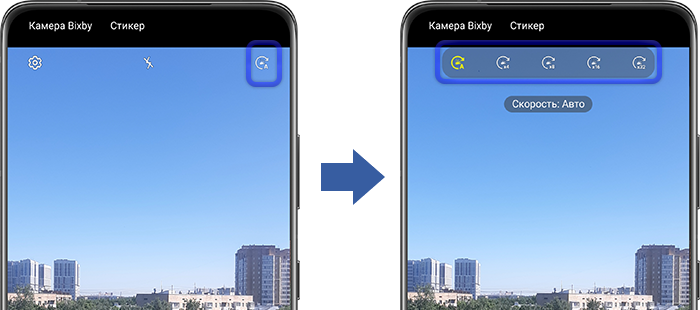
Благодарим за отзыв!
Ответьте на все вопросы.